¿Cómo solucionar el error McUICnt.exe - Punto de entrada no encontrado en Windows?
Problema: Hola. Tras haber actualizado la aplicación de McAfee Live Safe en mi PC Windows, no dejo de recibir el mensaje de error «McUICnt.exe – Punto de entrada no encontrado». ¿Cómo puedo solucionarlo?
Respuesta resuelta
El error McUICnt.exe – Punto de entrada no encontrado es un problema relativamente común para usuarios Windows que tienen instalado el programa antivirus McAfee en sus sistemas. McUICnt.exe, es un componente esencial del programa McAfee, el cual es el responsable de la interfaz de usuaro de la aplicación y del rendimiento en general. Sin embargo, debido a la corrupción que puede ocurrir durante el proceso de instalación o actualización del software, este archivo vital puede quedar comprometido, comprometiendo el programa anti-virus y su adecuada funcionalidad.
Cuando este error ocurre, los usuarios pueden experimentar frecuentes cierres inesperados, pobre rendimiento del sistema e incluso una incapacidad para acceder a la interfaz de McAfee por completo. Como resultado, el ordenador se vuelve vulnerable a amenazas como virus, malware y otros tipos de ciber ataques. Es crítico solucionar este error para que tu ordenador permanezca seguro y el programa antivirus funcione adecuadamente.
El equipo de McAfee es consciente del error McUICnt.exe – Punto de entrada no encontrado y está activamente trabajando en una solución permanente paar eliminar el problema de futuras actualizaciones de software. Sin embargo, hasta que no haya una solución oficial lanzada, reinstalar el programa antivirus McAfee es el modo más confiable de intentar abordar este error. Reinstalar asegura que los archivos corruptos son reemplazados por unos nuevos, archivos no corruptos, restaurando la operación apropiada de la aplicación.
Puedes también intentar usar una herramienta de mantenimiento como FortectMac Washing Machine X9 que pueda solucionar la mayoría de errores del sistema, pantallazos azules, archivos corruptos y problemas con el registro. De otro modo, sigue las instrucciones paso a paso de a continuación. Al seguir estos pasos, serás capaz de restaurar la seguridad del ordenador y disfrutar de una experiencia de usuario completa con McAfee.
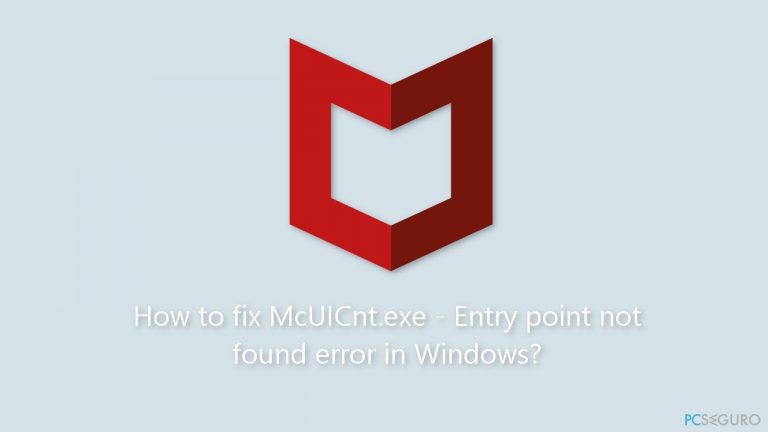
Solución 1. Usar la Herramienta de Eliminación de McAfee
Desinstalar:
- Guarda todos los archivos abiertos y cierra todos los programas, ya que el ordenador no será reiniciado hasta usar la herramienta de eliminación.
- Descarga la herramienta de McAfee Removal Tool (MCPR).
- Localiza el archivo descargado MCPR.exe en tu carpeta de Descargar o la localizació donde lo hayas guardado.
- Doble click en el archivo MCPR.exe para ejecutar la herramienta.
- Si aparece el Control de Cuentas del Usuario, haz click en Sí para permitir que el programa realice cambios en tu ordenador.
- Espera a que la herramienta MCPR inicie y cargue sus componentes.
- Acepta los términos de la herramienta de eliminación de McAfee haciendo click en Siguiente.
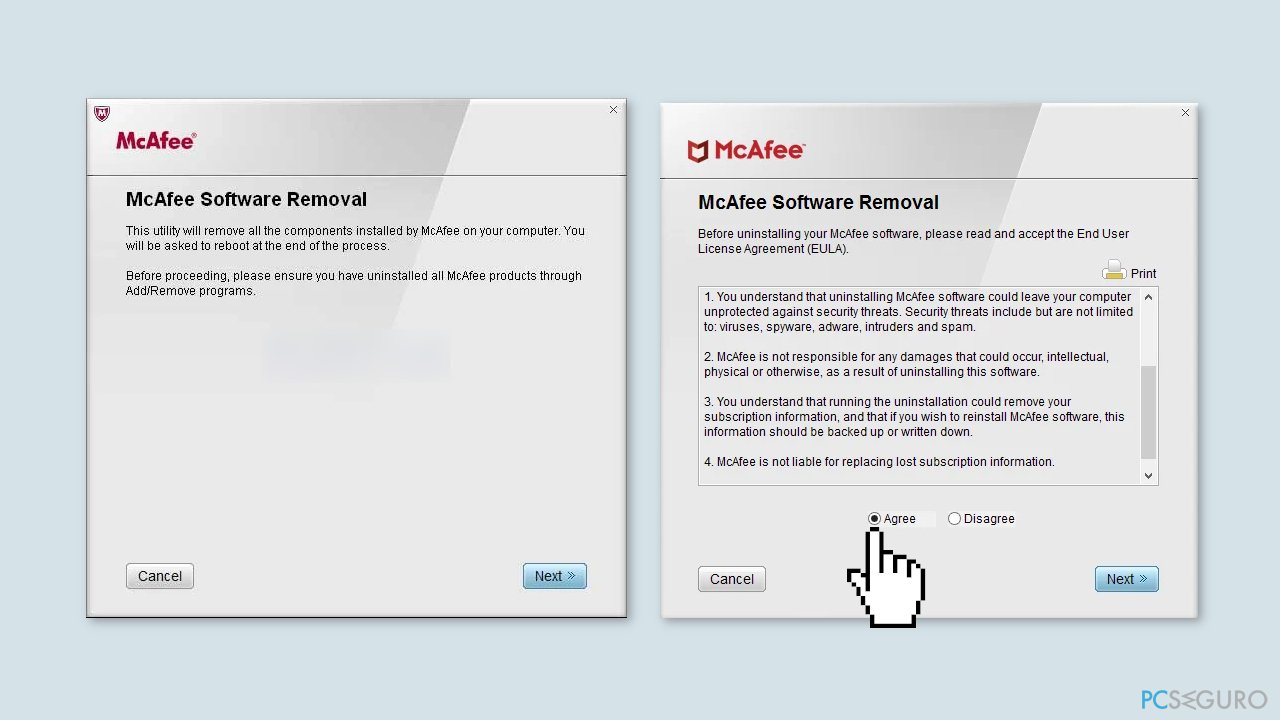
- Completa la validación de seguridad escribiendo los caracteres mostrados en el campo previsto y haz click en Siguiente.
- Permite que la herramienta MCPR desinstale los productos de McAfee de tu ordenador. Este proceso puede tomar varios minutos.
- Cuando el proceso de eliminación se complete, verás un mensaje de Eliminación Completada. Haz click en Reiniciar para reiniciar tu ordenador.
- Tras el reinicio, asegúrate de que todos los componentes de McAfee han sido eliminados comprobando la lista de programas instalados en el Panel de Control de tu ordenador.
Reinstalar McAfee:
- Ve a la página web oficial de McAfee.
- Click en Mi Cuenta en la esquina superior derecha de la página.
- Inicia sesión en tu Cuenta de McAfee usando el email y contraseña registrado.
- Una vez hayas iniciado sesión, haz click en Mi Cuenta y luego selecciona Suscripciones.
- Localiza tu producto deseado de McAfee desde la lista de suscripciones disponible y haz click en Descargar.
- Serás reconducido a la página de Descarga e Instalación. Haz click de nuevo en Descargar para ejecutar de nuevo el proceso de instalación.
- Localiza el archivo de instalación de McAfee en tu carpeta de Descargas o en la localización donde lo hayas guardado.
- Doble click en el archivo de instalación para ejecutar el proceso de instalación.
- Si aparece el Control de Cuentas del Usuario, haz click en Sí para permitir que el programa realice cambios en tu ordenador.
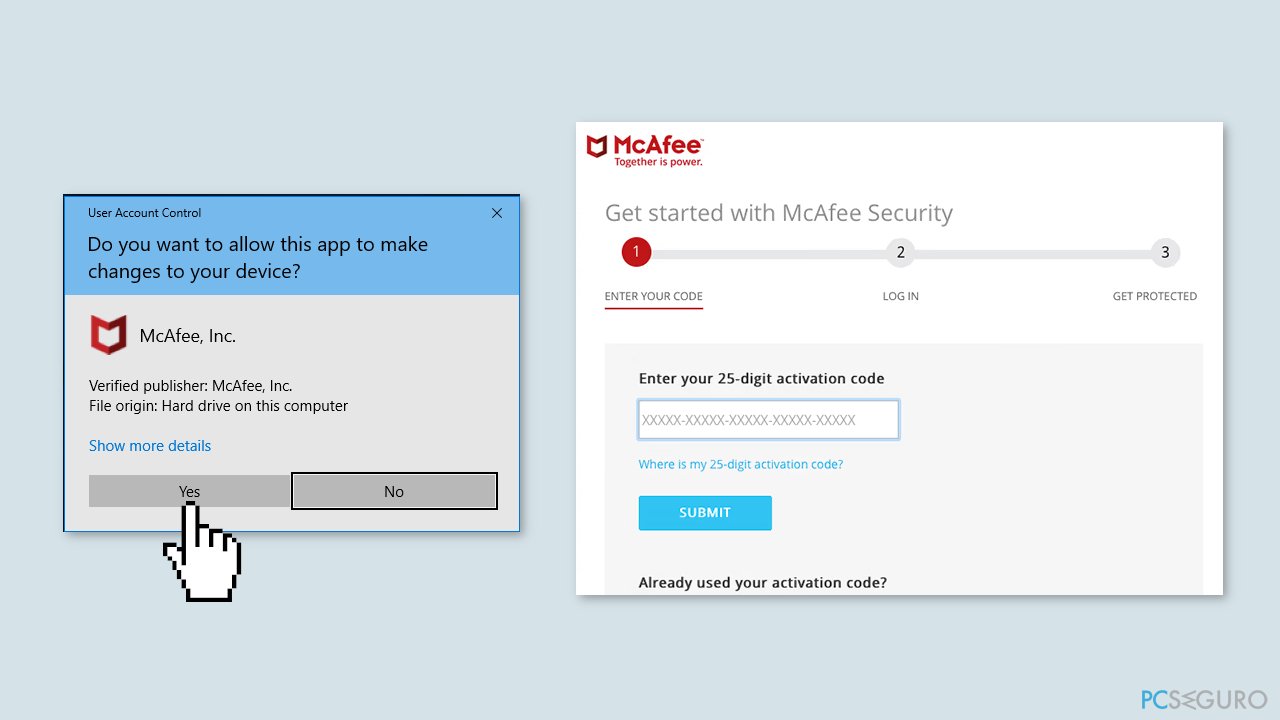
- Sigue las instrucciones en pantalla para completar el proceso de instalación. Esto puede incluir aceptar los Términos y Condiciones, seleccionar las preferencias de instalación y proporcionar tus credenciales de cuenta de McAfee.
- Permite que el instalador descargue e intale las últimas actualizaciones de McAfee.
- Una vez que la instalación se haya completado, reinicia tu ordenador cuando se te pida.
- Abre de nuevo el programa recién instalado de McAfee para verificar y asegurar que la instalación está funcionando correctamente.
- Ejecuta una comprobación completa del sistema para asegurar tu ordenador y estar seguros de que está protegido por McAfee.
Repara tus Errores automáticamente
El equipo de pcseguro.es está intentando hacer todo lo posible para ayudar a los usuarios a encontrar las mejores soluciones para eliminar sus errores. Si no quieres comerte la cabeza con técnicas de reparación manuales, por favor, usa los programas automáticos. Todos los productos recomendados han sido probados y aprobados por nuestros profesionales. Las herramientas que puedes usar para solucionar tu error se encuentran en la lista de abajo.
Prevén que páginas webs, ISP y otras partes te rastreen
Para permanecer completamente anónimo y prevenir que ISP y el gobierno te espíe, deberías emplear la VPN Private Internet Access. Te permitirá conectarte a internet siendo completamente anónimo encriptando toda la información, previniendo rastreadores, anuncios, así como contenido malicioso. Más importante, pondrás fin a las actividades ilegales que la NSA y otras instituciones gubernamentales realizan sin tu consentimiento.
Recupera tus archivos perdidos rápidamente
Las circunstancias imprevistas pueden ocurrir en cualquier momento mientras usas el ordenador: puede ser por un corte de luz, por un pantallazo azul de la muerte (BSoD) o porque actualizaciones aleatorias de Windows puedan reiniciar tu ordenador cuando estás lejos unos minutos. Como resultado, el trabajo de la escuela, tus documentos importantes y otros datos pueden perderse. Para recuperar tus archivos perdidos, puedes usar Data Recovery Pro – busca a través de las copias de los archivos que aún están disponibles en tu disco duro y los recupera fácilmente.



Qué más puedes añadir sobre el problema: "¿Cómo solucionar el error McUICnt.exe - Punto de entrada no encontrado en Windows?"
Lo siento, debes estar conectado para publicar un comentario.